Как быстро создать свет в фотошопе
/ Сергей Нуйкин / Уроки по фотошопу
Приветствую друзья на fotodizart.ru! В сегодняшнем уроке по фотошопу мы научимся быстро создать свет в фотошопе. Благодаря уроку вы сможете создавать свет в своих работах для таких элементов как фары автомобиля, свечение лампы и т.д. Урок скорее для начинающих, но возможно и кто-то более опытный почерпнет для себя что-то новое.
Свет в фотошопе можно создать разными способами, мы сегодня создадим его посредством фильтра «блик» и режимов наложения. Урок я буду рассматривать на примере создания света для фар автомобиля. Ну что же перейдем от слов к делу.
Открываем фотошоп, загружаем в него фото автомобиля, как вы наверное догадались желательно на темном фоне так как свет на белом не особо виден
Далее создадим новый слой для этого нажмем на пиктограмму внизу окна слои либо идем в меню слои > новый слой. На новом слое создадим круг черного цвета можно при помощи кисти большого размера, можно при помощи инструмента овальная область создать выделение и залить его черным цветом это на ваш выбор. Главное чтобы у вас, как и у меня был черный круг на новом слое.
Главное чтобы у вас, как и у меня был черный круг на новом слое.
На следующем шаге нам нужно добавить сам свет делать мы это будем при помощи фильтра блик, итак идем в фильтр > рендеринг > блик, настроим его. Я выбираю яркость на 100% (у вас яркость может отличаться зависит от размера изображения), а тип объекта 105 мм (можно и другой). Располагаю его так, чтобы было впечатление, что светит фара, и применяю фильтр.
После чего для этого слоя устанавливаю режим наложения на экран и сдвигаю на фару. А если выставить режим наложение на замена светлым то будет эффект света габаритных фар.
Продублируем слой со светом и установим его на вторую фару, и так как в моем случае вторая фара отдалена относительно первой свет нужно слегка уменьшить и немного приглушить. Уменьшать мы его будем посредством свободной трансформации, для этого идем в меню редактирование > свободное трансформирование. Произведем уменьшение, и приглушим уменьшив непрозрачность, до удовлетворяющего нас результата.
Произведем уменьшение, и приглушим уменьшив непрозрачность, до удовлетворяющего нас результата.
Вот и все довольно простой и незамысловатый урок по созданию света в фотошопе, правда мы не создали отбрасываемый свет, давайте это исправим. Для этого создадим новый слой над слоем с нашим авто и перед автомобилем нарисуем две полосы мягкой кистью. Я нарисовал светло серым цветом #dadada. Вы же можете нарисовать цветом света фар к примеру желтым, голубым.
Поле чего эти полосы нужно размыть, идем в фильтр > размытие > размытие по Гауссу и настроим радиус размытия, я установил на 26,1пикс. и применим его. После чего изменим режим наложения на мягкий свет.
Итоговый результат в виде анимированной gif
Вот и все в сегодняшнем уроке мы научились быстро создавать свет в фотошопе.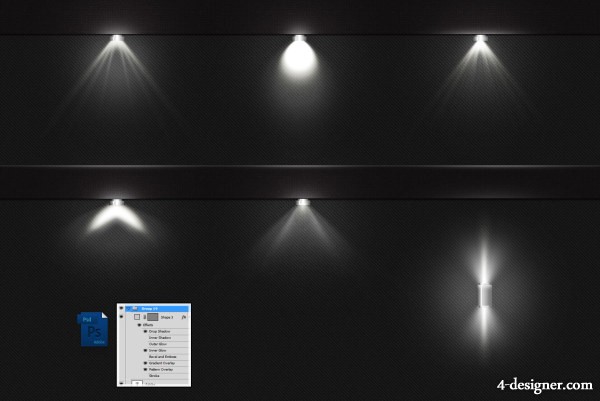 Экспериментируйте с режимами наложения света, возможно вам понравятся и другие режимы из части по осветлению. Также можно свет блика изменять через цветовой тон/насыщенность.
Экспериментируйте с режимами наложения света, возможно вам понравятся и другие режимы из части по осветлению. Также можно свет блика изменять через цветовой тон/насыщенность.
Как в фотошопе сделать свечение в 2022 году: разные способы
Автор Иван Чистяков На чтение 7 мин Просмотров 18.6к. Опубликовано Обновлено
Что помогает наполнить пространство теплом и уютом, волшебством, создать ламповую или, наоборот, напряженную и таинственную атмосферу?
Как превратить пейзажи унылого городка в виды крутого мегаполиса с рекламой и вывесками? Конечно же, в этом помогут эффекты света. В этом уроке Вы узнаете, как в фотошопе сделать свечение.
Читайте о продаже фотографий в интернете и сколько можно на этом заработать.
Читайте здесь о фотостоках для коммерческого использования
Содержание
- Волшебный новогодний шар
- Зажигаем лампочку без электричества
- Свет от фонаря
- Ламповая атмосфера
- Горящие глаза
- Неоновый текст
Волшебный новогодний шар
Попробуем сделать источающим свет изображение новогоднего шара. Увеличим выбранное изображение. Воспользуемся «Пером», обведем наш шар по контуру, «крепление» оставим как есть.
Увеличим выбранное изображение. Воспользуемся «Пером», обведем наш шар по контуру, «крепление» оставим как есть.
Теперь контур преобразовываем в выделение. Для этого щелкаем по нему правой клавишей мыши и выбираем «Выделить область».
Нажимаем на нее правой клавишей мыши и копируем на новый слой. Переходим на него.
Из параметров наложения нам понадобится «Внешнее свечение». Так как основной фон у нас темный, а мы хотим создать эффект сияния, то наиболее подходящим из имеющегося списка будет режим наложения «Экран».
В палитре ищем тот оттенок цвета, каким будет сияние вокруг шара. Регулируем размер, степень прозрачности. Все эффекты сразу визуализируются, поэтому работать с настройками достаточно удобно.
В числе характеристик можно увидеть «диапазон» и «колебания». Первая отражает жесткость, ее можно увеличивать или уменьшать, в зависимости от поставленных задач. Изменяя значения шкалы «Колебания», можно уменьшить или добавить шум.
Таким образом, получаем вот такую картинку.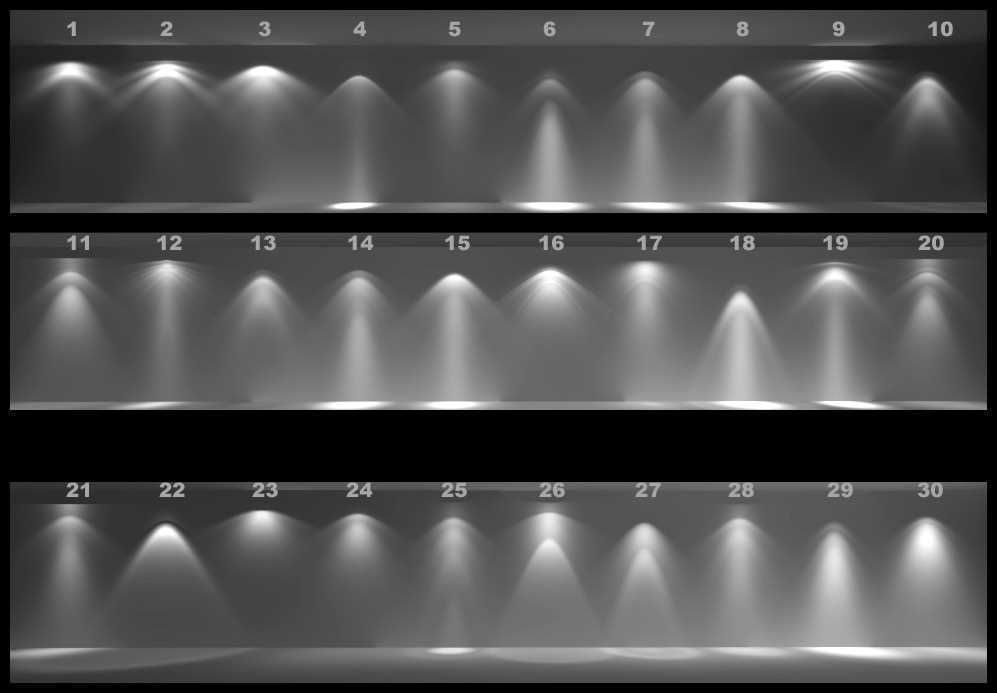
Зажигаем лампочку без электричества
А теперь давайте «зажжем» лампочку несколькими простыми действия. Подбираем рисунок, с которым будем работать, увеличиваем. Нам нужен темный оттенок, для того чтобы нарисованный нами свет был видимым.
При помощи инструмента «Заливка» закрашиваем светлый фон.
Выделяем стеклянную часть при помощи «Пера» и создаем вокруг нее «ореол», как на предыдущем примере. Теперь выбираем «Внутреннее свечение».
Открываем его настройки. Среди режимов наложения ищем «Осветление основы», по шкале «Непрозрачность» выставляем значение 50%.
Находим цвет, совпадающий с «ореолом» вокруг стеклянной части, увеличиваем свечение внутренней части лампочки до желаемого. Получаем вот такую картинку. Раз, два, три – наша лампочка, гори!
Свет от фонаря
А теперь давайте вместе с Вами «оживим» фонарь. Запоминаем стартовое изображение.
А теперь создаем новый слой. Мы будем работать со слоями, поэтому будет удобней, если их будет видно (клавиша F7).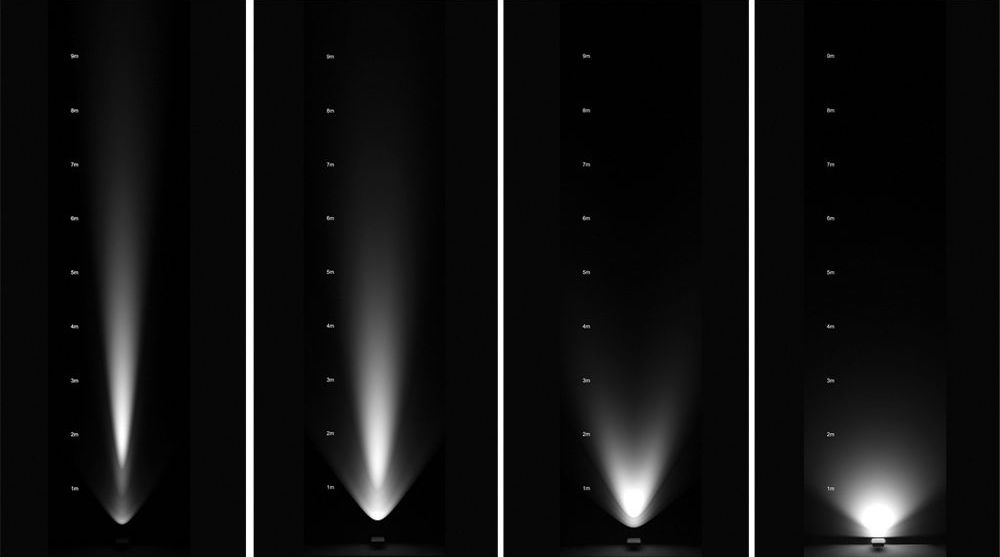 Выбираем созданный нами новый слой. Нам понадобится мягкая круглая кисть, с ее помощью рисуем объемное темное пятно в центре фонаря.
Выбираем созданный нами новый слой. Нам понадобится мягкая круглая кисть, с ее помощью рисуем объемное темное пятно в центре фонаря.
Создаем блик, совпадающий по центру с нарисованным нами затемнением. Настраиваем его яркость.
В параметрах наложения выбираем «Замена светлым». В итоге получаем желаемый эффект.
Ламповая атмосфера
Теперь поработаем с объемным светом. Нарисуем темный фон.
Сначала мы сделаем изображение того, как распределяется наш поток света от лампы. Пририсовываем его контуры, используя «Прямолинейное лассо». Берем новый слой.
Путем заливки закрашиваем получившуюся фигуру. Заходим во вкладку «Фильтры», ищем «Размытие», находим «Размытие поля». Появляется серый круг. Перемещаем его к началу светового пучка.
Потом щелкаем мышью (левой клавишей) у нижнего края нарисованного нами потока света. Появляется еще один круг. Теперь нужно оба этих круга «настроить».
Нажимаем на первую и ставим небольшое значение (например, 8 пикселей), потом нажимаем вторую и выставляем значение в 225 пикселей.
Получаем расходящийся широкий поток света. Сохраняем, для того чтобы применить к изображению полученный эффект. Итак, свет лампы падает на предметы, лежащие на столе, рассеивается, чего и требовалось в итоге добиться.
Горящие глаза
Эффекты свечения используются и в работе с портретами. Это отличный способ дополнить образ модели, возможность сделать фотографию более выразительной, а черты лица – более гармоничными.
Может быть создан гротескный рисунок, получившееся изображение может нести в себе юмористическое содержание. Я думаю, что Вы сможете найти массу примеров применения того приема, который мы сейчас рассмотрим.
В качестве основы мы берем часть портрета, где крупным планом будут изображены, как Вы уже догадались, глаза. Итак, начинаем.
Выделяем зрачок с радужкой. Для этого нам нужен инструмент «Овальная область». Рисуем овал, который бы по размеру совпадал бы со зрачком с радужкой. Как мы видим, зрачок немного прикрыт веком модели.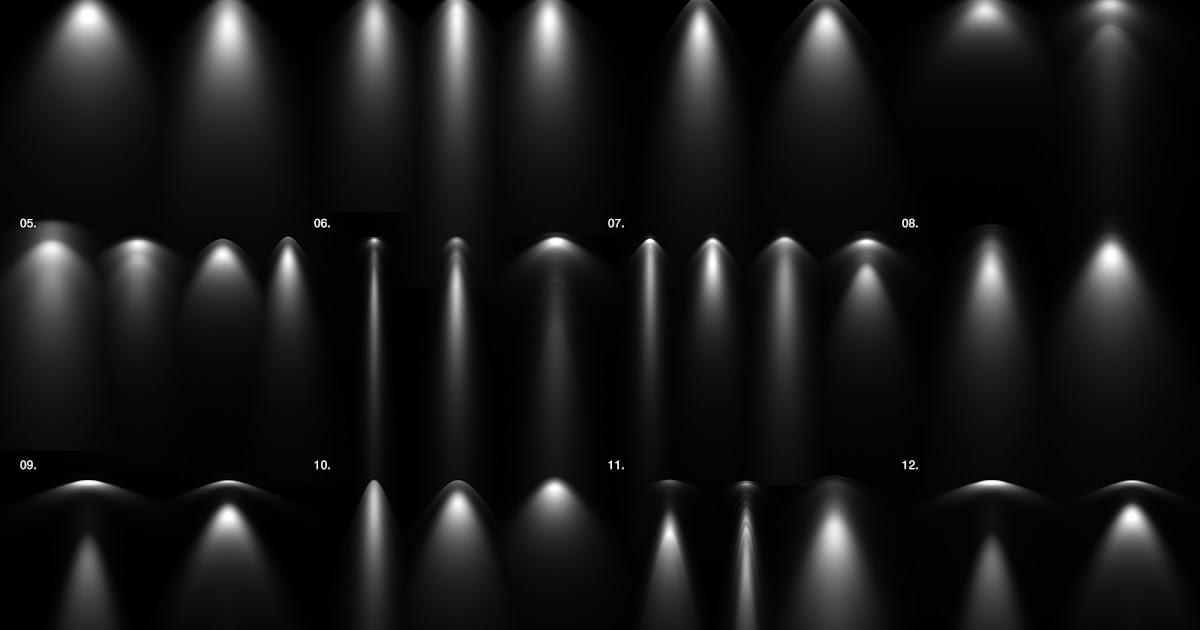
Для того чтобы выделение соответствовало видимой части зрачка, используем дополнительно «Пересечение с выделенной областью»(виден при нажатии значка инструмента «Овальная область»).
Копируем зрачок с радужкой на новый слой тем же приемом, как в предыдущей работе. Снова выделяем зрачок. Добавляем черно-белый шум, 10 процентов.
В настройках ставим метки напротив позиций «Распределение по Гауссу» и «Монохром». Делаем радиальное размытие, выбирая «Линейный метод», «Наилучшее качество». В окне значений пишем число 80. Теперь у нас появились полосы, идущие от зрачка.
Добавляем слой-маску (значок в правой нижней части окна работы со слоями). Далее мы будем использовать кисть. Нам понадобится черный цвет. Обводим кистью зрачок и пространство за радужкой. Так мы стираем «ненужное».
Добавляем корректирующий слой «Цветовой тон и насыщенность». Далее, нам понадобится обтравочная маска.
Из параметров наложения выбираем «Линейный осветлитель», повышаем значения насыщенности (например, до 36).
Переходим к нашему фону (изображение, с которого мы начинали работу). Понижаем яркость до – 100, увеличиваем контрастность до 100.
Продолжаем работать с фоном, теперь изменяем цветовой тон (ставим +8) и насыщенность (снижаем до 0). Получаем итоговый результат – светящийся глаз.
Можно изначально было работать сразу с двумя с двумя глазами. Можно по аналогии проделать все операции с изображением второго глаза. Цвет, оттенки, яркость – все это корректируется и подбирается «на вкус» автора.
Неоновый текст
И завершим нашу подборку рассказом о том, как создать свечение текста. Он может стать частью логотипа, подписью к фотографии, вывеской и даже татуировкой на любую, самую изощренную фантазию.
Создаем новый слой, путем заливки закрашиваем в черный цвет (как это сделать, мы разобрали в предыдущих примерах). Для основы, на которой будет размещен текст, желательно использовать фон с относительно однородной структурой.
При помощи корректирующего слоя («Кривые») сделаем основу более темной, чтобы созданное нами свечение было заметным. Нажимаем на изображение маски.
Нажимаем на изображение маски.
Круглой мягкой кистью, (непрозрачность уменьшаем до 25 процентов) немного осветлим центр фона. Создаем еще маски с кривыми и понижаем значения по красному и зеленому каналам, увеличиваем знания по-синему, меняя кривизну шкалы. Таким образом, получаем своеобразный оттенок фона.
Собираем все слои в группу под названием «Фон». Теперь приступим к созданию самого текста. Нажимаем значок «Текст», выбираем в верхней части название и размер шрифта.
Стоить напомнить, что не все представленные в программе шрифты имеют русскоязычные варианты. Можно скачать и установить понравившийся русский шрифт.
Мы будем писать на латинице. Находим шрифт «Vivaldy», размер ставим 500 петит, так как у нас достаточно объемный фон. Переводим текст в смарт – объект. Для этого щелкаем по значку слоя с текстом и указываем на данную опцию.
Открываем зону работы с текстом. При этом его стилевые особенности остаются прежними. Используя клавиши Ctrl+J, копируем смарт – объект (1 копию).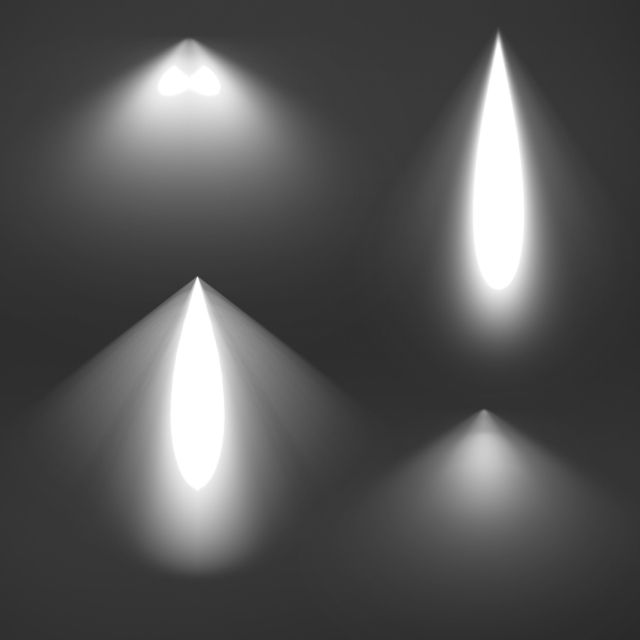
Поместим слои в папку и назовем ее «Текст». Переходим на нижний смарт-объект, понижаем заливку до 0%. Заходим во вкладку «Слои», ищем «Стиль слоя», строку «Внутренняя тень». Находим цвет, соответствующий созданному тексту, указываем следующие значения.
Используем «Наложение цвета».
Подбираем один из оттенков синего. Затем работаем с внешним свечением. Выставляем следующие значения.
Далее, выбираем «Тень». Выставляем ее настройки.
Вот так теперь выглядит текст.
Берем следующую копию. По аналогии, снижаем до нуля заливку, обращаемся к стилю слоя. Отмечаем «Внутреннее свечение». Устанавливаем значения.
Также нам понадобится «Внешнее свечение».
Сохраняем результат. В итоге получаем объемный неоновый текст.
Итак, друзья, сегодня мы говорили о разных вариантах создания свечения в фотошопе и не менее различных способах его использования. Программа предоставляет массу возможностей грамотному пользователю. Осваивайте новое и удивляйте замечательными фотографиями!
Осваивайте новое и удивляйте замечательными фотографиями!
Пишите в комментариях как вам понравился этот урок, будет интересно узнать ваше мнение. Улучшайте свои навыки в фотографии, смотрите мастеров, и развивайтесь.
Включение света в учебнике Photoshop
SHARES
В этом уроке Photoshop я покажу вам, как включить свет на фотографии. Я сделал композицию этой машины, в которой снимал машину и фон днем, вырезал машину и добавлял ее в эту сцену. Я сменил настроение на ночное время, а также на дождливый вечер. Большая проблема с этим композитом заключается в том, что фары автомобиля выключены, а нам нужно, чтобы они были включены. Это то, что мы собираемся узнать в этом уроке.
Шаг 1
Создайте новый слой и измените его на цветной. Режим наложения Dodge
Шаг 2
Выберите мягкую белую кисть и измените ее размер примерно на такой же светлый.
Шаг 3
Щелкните кистью, чтобы добавить светящемуся эффекту. Иногда вам может понадобиться применить его более одного раза, в зависимости от результата.
Иногда вам может понадобиться применить его более одного раза, в зависимости от результата.
Шаг 4
То же самое для всех источников света в сцене (все на одном слое)
Шаг 5
Теперь нам нужно свечение вокруг источников света, так как настоящие источники света распространяются.
Создайте новый слой и измените его на экранный режим.
Шаг 6
Уменьшите непрозрачность кисти до 40% (вы можете просто изменить непрозрачность слоев позже)
Шаг 7
установить на белый.Проведите кистью по огням, чтобы создать эффект свечения. В этом случае я применил кисть 2 раза к каждому источнику света.
Шаг 8
Теперь немного балок.
Создайте новый слой и установите для него экранный режим
Шаг 9
Нарисуйте несколько линий под источниками света, размер кисти совместите с источниками света.
Шаг 10
Выберите «Фильтр» > «Размытие» > «Радиальное размытие».
Выберите масштаб и установите его примерно на 44
Шаг 11
Здесь вы можете увидеть свет, сглаженный до лучей но могло быть и лучше)
Шаг 12
Отрегулируйте непрозрачность по своему вкусу.
И результат.
Дополнительные баллы
Здесь я применил световые эффекты к различным частям фотографии, где есть свет.
Я также закрасил верхние части некоторых ярких областей и размыл их, чтобы они выглядели как полосы и блики, которые вы можете увидеть дождливым вечером, как дождь искажает свет в объективе камеры.
Вот пример света другой формы и луча под углом с точно такими же шагами.
Надеюсь, вам понравился этот небольшой урок. Ознакомьтесь с другими нашими руководствами здесь, в PhotoshopCAFE, и не забудьте присоединиться к нашему списку, чтобы получить множество вкусностей Photoshop.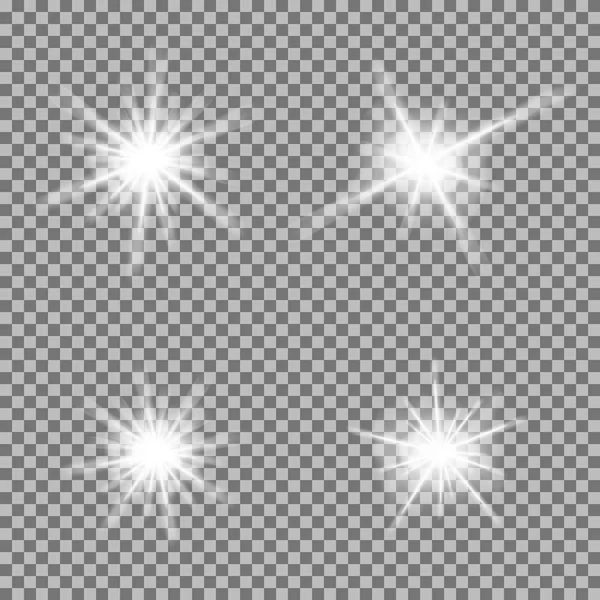
CS6 Superguide
Вся информация о CS6 и многое другое доступно в виде журнала в формате PDF под названием CS6 Superguide. Если вы есть в нашем списке, вы получите его бесплатно по электронной почте, как только он станет доступен. Если нет, зарегистрируйтесь сейчас и бесплатно получите супергид по CS6. Или нажмите на изображение ниже.
129Shares
Пять основных новых функций Photoshop CC 2018
Основные функции Photoshop CC 2018. Посмотрите видеоролики и письменные руководства по новым функциям Adobe Photoshop…
Как заставить лампочки светиться в Photoshop
Автор Крейг Боман
Если у вас есть изображение с негорящими лампочками, вы можете заставить их светиться в Photoshop. Давайте покажем вам, как включить свет.
Вы когда-нибудь хотели включить свет в изображении с лампочками? В этом уроке мы покажем вам, как закрасить эти негорящие лампочки в Photoshop, чтобы они выглядели так, как будто они включены и светятся.
Наши примеры включают освещение в туннеле и на кухне. Давайте начнем.
Как включить свет в туннеле
Существует множество способов создания эффекта освещения в Photoshop. Мы собираемся использовать живописный подход, который включает в себя создание пары пустых слоев, на которых можно нарисовать свет на лампочках. Затем, чтобы закончить, мы создадим слой Curves, чтобы добавить рассеянный свет на поверхность корпуса.
Если вы хотите продолжить, вы можете загрузить пример изображения с Pexels.
- Создайте новый пустой слой, щелкнув значок + или нажав Shift + Ctrl + N .
- Измените режим наложения на Светлее .
- Нажмите B для инструмента Brush и выберите кисть Soft Round .
- Установите Flow на 10 % .

- Измените цвет переднего плана на белый. Нажмите D и X клавиши для переключения на белый.
- Почистите нити накала каждой лампы. Убедитесь, что лампочки на переднем плане немного ярче, чем на заднем. Увеличивайте и уменьшайте размер кисти с помощью клавиш скобок
- Создайте второй пустой слой поверх набора слоев.
- Установка режима наложения 9от 0172 до Наложение .
- Щелкните левой кнопкой мыши значок Цвет переднего плана и выберите оранжевый оттенок. Щелкните OK .
- Выбрав инструмент Brush , убедитесь, что для Flow установлено значение около 10 % .
- Прокрасьте все огни, медленно создавая эффект для каждой лампочки в туннеле.
 Можно немного пройтись по линиям лампочек.
Можно немного пройтись по линиям лампочек. - Пресс L для Lasso 9инструмент 0172. Выберите область вокруг источников света вверху, куда будет падать окружающий свет, как показано ниже.
- Щелкните правой кнопкой мыши внутри выделения и выберите Растушевка .
- Установите Радиус растушевки на 350 и нажмите OK .
- Создайте корректирующий слой Curves .
- Выберите канал Blue из выпадающего меню.
- Щелкните и перетащите линию вниз, чтобы создать желтое окружающее освещение в выделенной области, как показано ниже.
- Перейти на канал RGB .
- Отрегулируйте белую линию, чтобы поднять тени, как показано ниже.
Постепенно создавая световые эффекты, мы создали иллюзию включения света внутри этого туннеля.
Вот наш Изображение до :
А вот изображение После с включенным светом:
Естественно, вы можете продолжить редактирование источников света и использовать методы осветления и затемнения для дальнейшего улучшения изображения.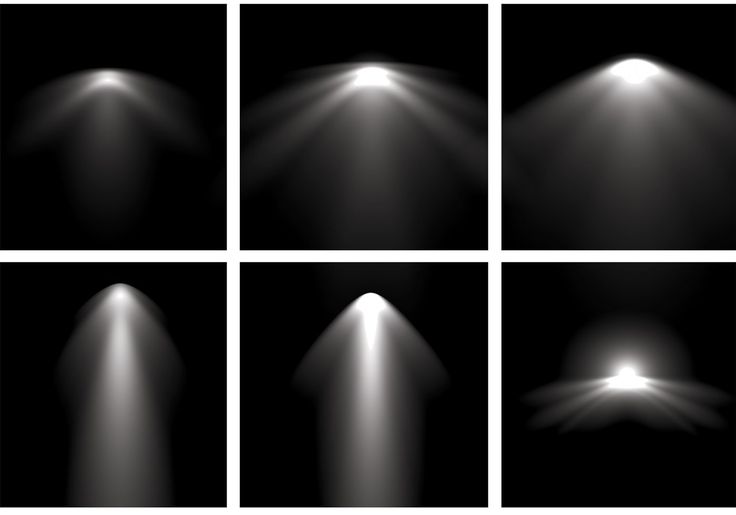
Включение света на кухне
Тот же метод можно применить ко многим типам изображений, включая кухню. Мы не будем повторять одни и те же шаги снова, но вы можете загрузить изображение кухни с Pexels, если хотите попробовать это сами.
Вот наш Изображение до :
Вот наше изображение После :
Единственная разница в том, что мы использовали белый цвет для обоих пустых слоев вместо оранжевого оттенка для одного из них, что придает нам более реалистичный вид в этой настройке. Но если вы хотите добавить еще один цветной слой в Overlay , вы можете добиться того же эффекта, что и в предыдущем примере.
На изображении ниже мы добавили немного цвета:
Кроме того, вы можете сгруппировать слои в папку для организационных целей, если вам нужно внести другие изменения. Все, что вам нужно сделать, это щелкнуть по верхнему слою и Shift + щелкнуть по нижнему слою, который вы хотите, а затем нажать Ctrl + G , чтобы сгруппировать все в папку.

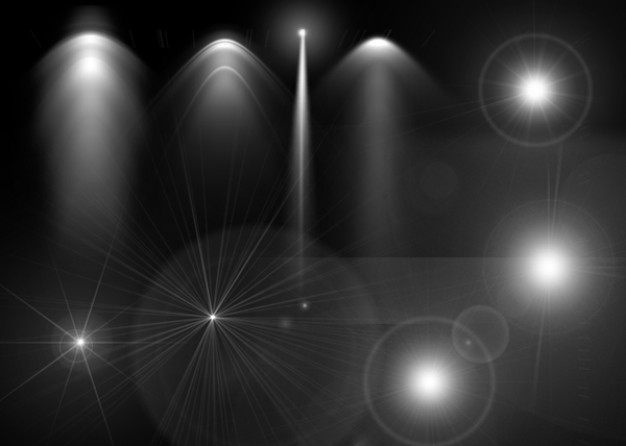
 Можно немного пройтись по линиям лампочек.
Можно немного пройтись по линиям лампочек.